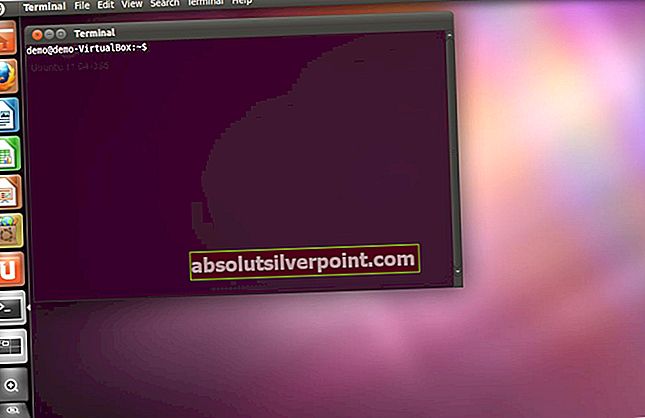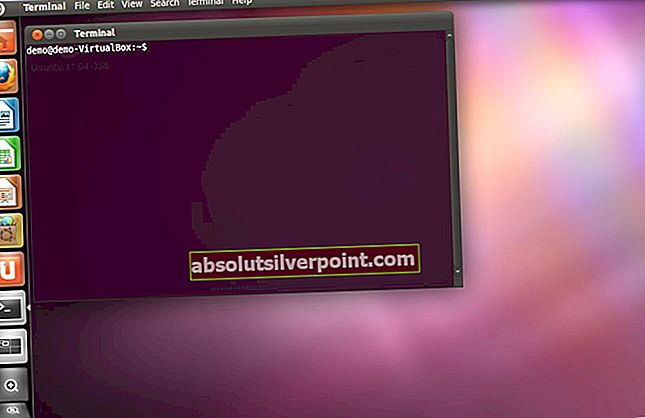Chrome er en af de mest anvendte internetbrowsere på grund af dens hurtige hastigheder og brugervenlige grænseflade. Den er tilgængelig til næsten alle operativsystemer og bruges af mere end en milliard mennesker. Men for nylig har mange brugere klaget over problemer under afinstallationen af softwaren på Ubuntu. Applikationen returnerer “Underproces / usr / bin / dpkg returnerede en fejlkode (1)”Fejl under fjernelse af Chrome-pakker.

Hvad forårsager “Underprocessen / usr / bin / dpkg returnerede en fejlkode (1)” Fejl under afinstallation af Chrome?
Efter at have modtaget adskillige rapporter fra flere brugere, besluttede vi at undersøge problemet og udtænkte et sæt løsninger til at løse det fuldstændigt. Vi kiggede også på årsagerne til, at den blev udløst, og opførte dem som følger.
- Korrupt kildefil:I nogle tilfælde blev det set, at kildefilen til Chrome var blevet ødelagt, og dette problem blev udløst. Hvis kildefilen er beskadiget, kan afinstallationsprocessen ikke afsluttes på grund af manglende pakker.
- Korrupte scripts:Visse scripts kan være ødelagt, som problemet udløses af. Alle scripts skal fungere korrekt, ellers afinstallerer Chrome ikke fra dit operativsystem.
Nu hvor du har en grundlæggende forståelse af problemets art, vil vi gå videre mod løsningerne. Sørg for at implementere disse i den specifikke rækkefølge, som de præsenteres for at undgå konflikt.
Løsning 1: Rensning af Chrome
De ødelagte kildefiler skal repareres for at fuldføre processen. Til det opretter vi en ny kildeliste og afinstallerer derefter Chrome. At gøre det:
- Tryk på “Ctrl” + “Alt” + “T”For at åbne terminalen.
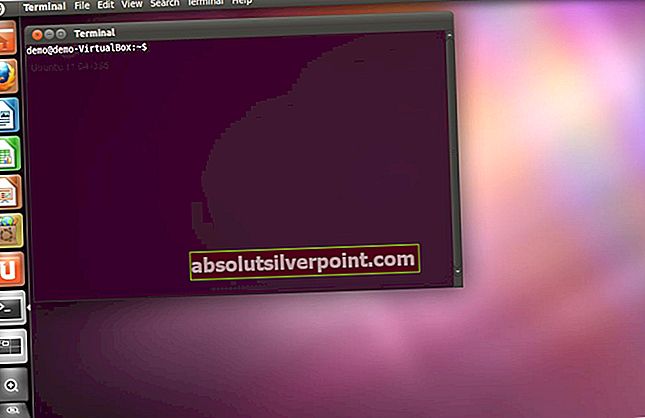
- Indtast følgende kommando, og tryk på “Gå ind”For at udføre det.
sudo rm /etc/apt/sources.list
- Denne kommando vil slet kildelisten.
- For at oprette en ny kildeliste skal du skrive følgende kommando og trykke på “Gå ind”For at udføre det.
sudo software-egenskaber-gtk
Bemærk:En ny kildeliste oprettes automatisk, sørg for at aktivere arkiver i den nye dialogboks og skift serveren til en placering efter eget valg.
- Marker alle felter i den nye dialog og vælg “Vende tilbage" mulighed.
- Åbn terminalen, type i den følgende kommando og tryk på “Gå ind”For at udføre det.
sudo apt-get remove - purge google-chrome-stable
- Dette vil fjerne den tidligere installation af Chrome helt.
- Indtast følgende kommando, og tryk på “Gå ind“.
sudo apt-get opdatering && sudo apt-get dist-upgrade -y
- Du kan nu installere Chrome igen.
Løsning 2: Fjernelse af telefonbogen
Som et alternativ kan vi afinstallere Chrome ved at fjerne det bibliotek, hvor det er installeret. Derfor vil vi i dette trin bruge en kommando i terminalen til at fjerne softwaren. For det:
- Trykke “Ctrl” + “Alt” + “T”For at åbne terminalen.
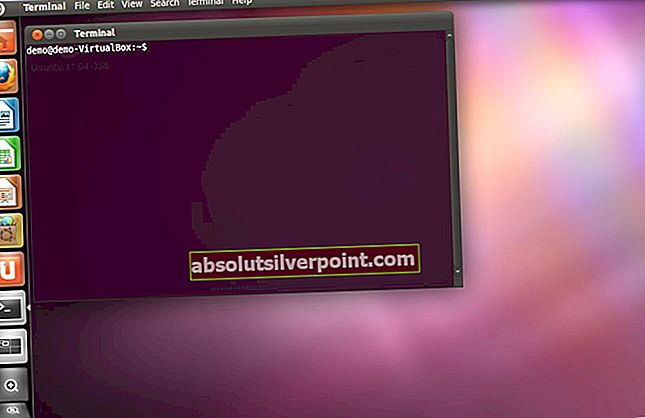
- Indtast følgende kommando, og tryk på “Gå ind”For at udføre det.
sudo rm / var / lib / dpkg / alternativer / google-chrome
- Indtast derefter følgende kommando i terminalen og tryk på “Gå ind“.
sudo apt-get opdatering && sudo apt-get dist-upgrade -y
- Kontrollere for at se, om problemet fortsætter.
Løsning 3: Sletning af PHPmyAdmin-filer
I nogle tilfælde kan scripts placeret inde i PHPmyAdmin muligvis være beskadiget, derfor vil vi i dette trin geninstallere disse scripts. For det:
- Naviger til det bibliotek, hvor “PHPMyAdmin” er installeret, det er normalt placeret i følgende bibliotek.
cd / var / lib / dpkg / info /
- Slet følgende filer manuelt.
ls -l phpmyadmin. * -rw-r - r-- 1 rodrod 165 05-03-2008 21:42 phpmyadmin.conffiles -rwxr-xr-x 1 rodrod 287 2008-03-05 21:42 phpmyadmin. config -rw-r - r-- 1 rodrod 33524-06-08 2008 11:31 phpmyadmin.list -rw-r - r-- 1 rodrod 51996 05-03-2008 21:42 phpmyadmin.md5sums - rwxr-xr-x 1 rodrod 3286 05-03-2008 21:42 phpmyadmin.postinst -rwxr-xr-x 1 rodrod 1762 2008-03-05 21:42 phpmyadmin.postrm -rwxr-xr-x 1 rodrod 1762-06-08 2008 09:12 phpmyadmin.postrm.orig -rwxr-xr-x 1 rodrod 339 05-03-2008 21:42 phpmyadmin.preinst -rw-r - r-- 1 rodrod 22441 2008- 03-05 21:42 phpmyadmin.templates
- Åbn terminalen, og udfør følgende kommando.
sudo rm -r phpmyadmin. *
- Kør derefter følgende kommandoer enveden i terminalen.
sudo apt-get ren sudo apt-get opdatering
- Langt om længe, udføre følgende kommando for at geninstallere scripts.
sudo apt-get installer phpmyadmin